...
На верхней панели нажмите кнопку «Выбрать вариант», в списке укажите нужное наименование формы отчета, которая должна отображаться, и нажмите кнопку «Выбрать»:
- «Обороты заказов по агентам»
- «Акции»
- «Обороты заказов по агентам (по периодам)»
- «Обороты заказов по клиентам»
...
| Expand |
|---|
| title | «Обороты заказов по агентам» |
|---|
|
Этот вариант отчета отображает объемы заказов, которые были оформлены мобильными сотрудниками в МТ. 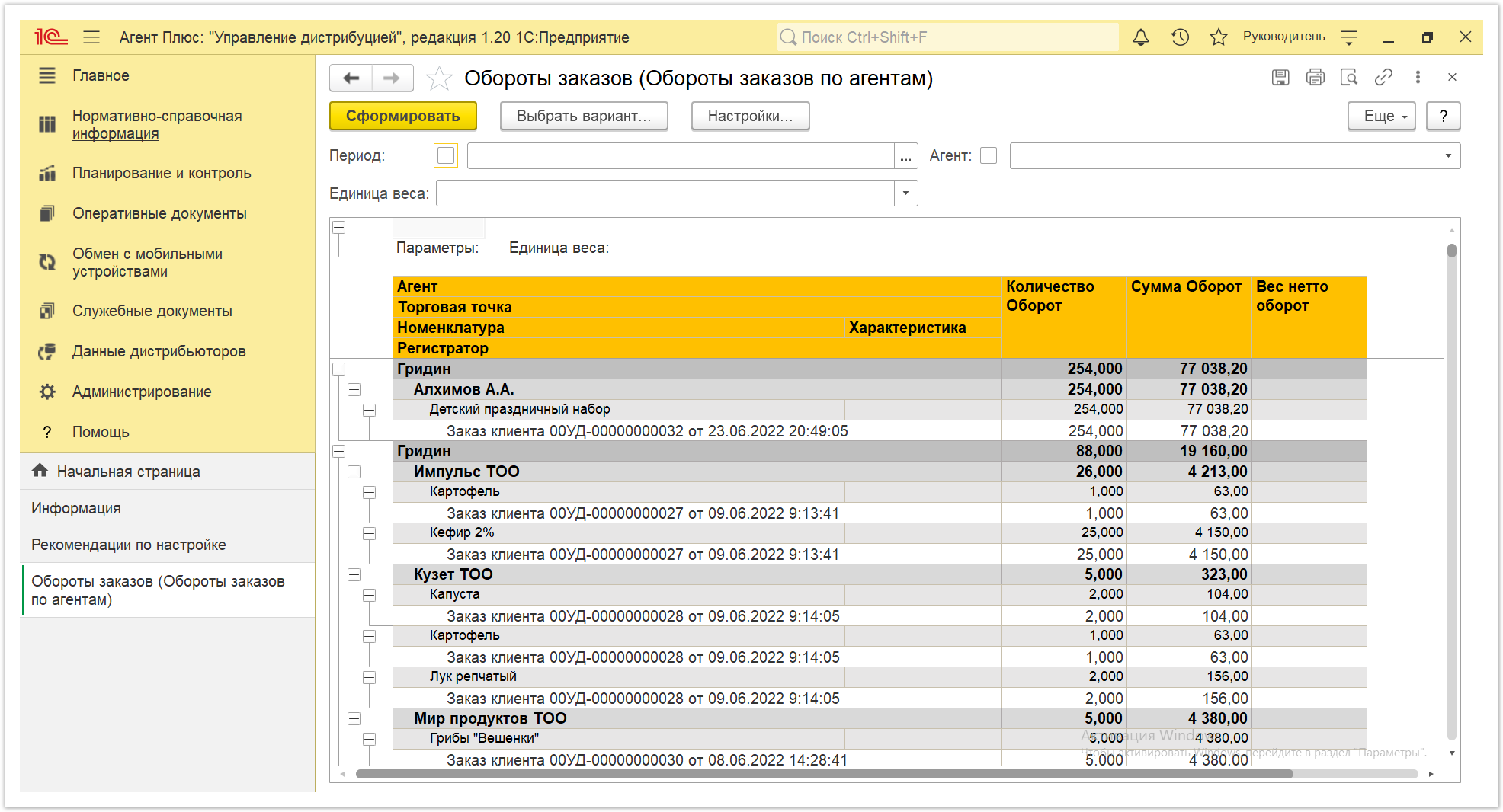
Заполните необходимые параметры на панели настроек для формирования нужных сведений в отчете: - «Период» – укажите даты для отбора документов «Заказ клиента», по которым будет сформирован отчет. Нажмите кнопку выбора
 и в окне «Выберите период» укажите даты, затем нажмите кнопку «Выбрать». Либо в полях для заполнения можно набрать нужные даты вручную. и в окне «Выберите период» укажите даты, затем нажмите кнопку «Выбрать». Либо в полях для заполнения можно набрать нужные даты вручную. - «Агент» – укажите для отбора значение из справочника «Сотрудники», если требуется сформировать отчет по документам определенного Агента. Для этого нажмите кнопку выбора, указав одно значение в окне «Сотрудники», нажмите кнопку «Выбрать».
- «Единица веса» – укажите для отбора значение из справочника «Единицы измерения», если включено ведение учета номенклатуры по весу в разделе «Администрирование» → «Настройка Дистрибуции» в параметре «Единица измерения веса». Если единица измерения не указана, то отчет будет сформирован в единице измерения, которая используется по умолчанию.
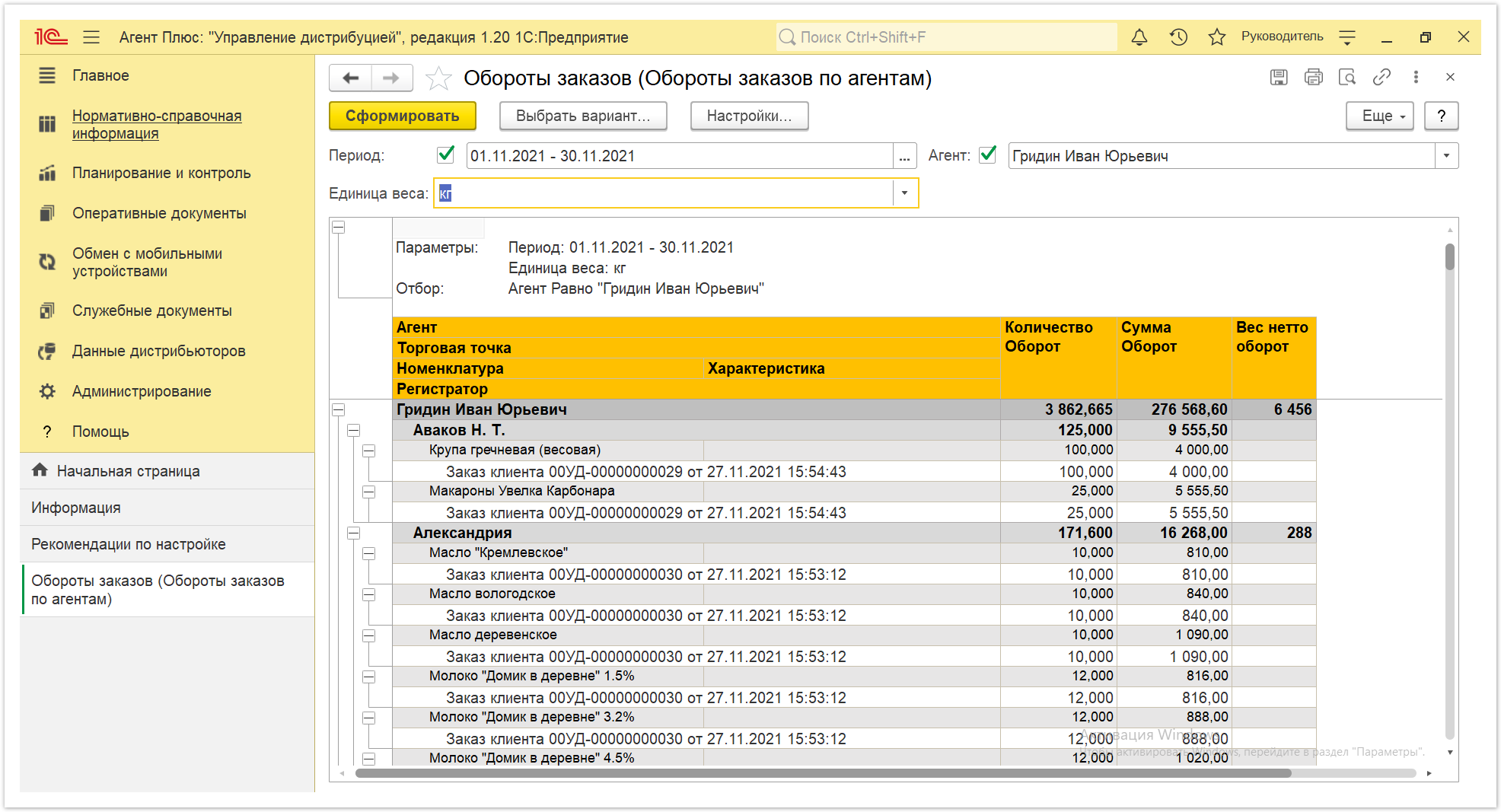
Для выбора множества Чтобы выбрать множество значений нажмите кнопку «Настройки» и в окне настроек отчета укажите в нужных параметрах отбор по списку или по группам. Затем Для этого в поле рядом нажмите кнопку выбора выбора  и в окне «Список значений» укажите нужные наименования, с помощью кнопки «Добавить» или «Подбор», затем нажмите кнопку «Выбрать». и в окне «Список значений» укажите нужные наименования, с помощью кнопки «Добавить» или «Подбор», затем нажмите кнопку «Выбрать». 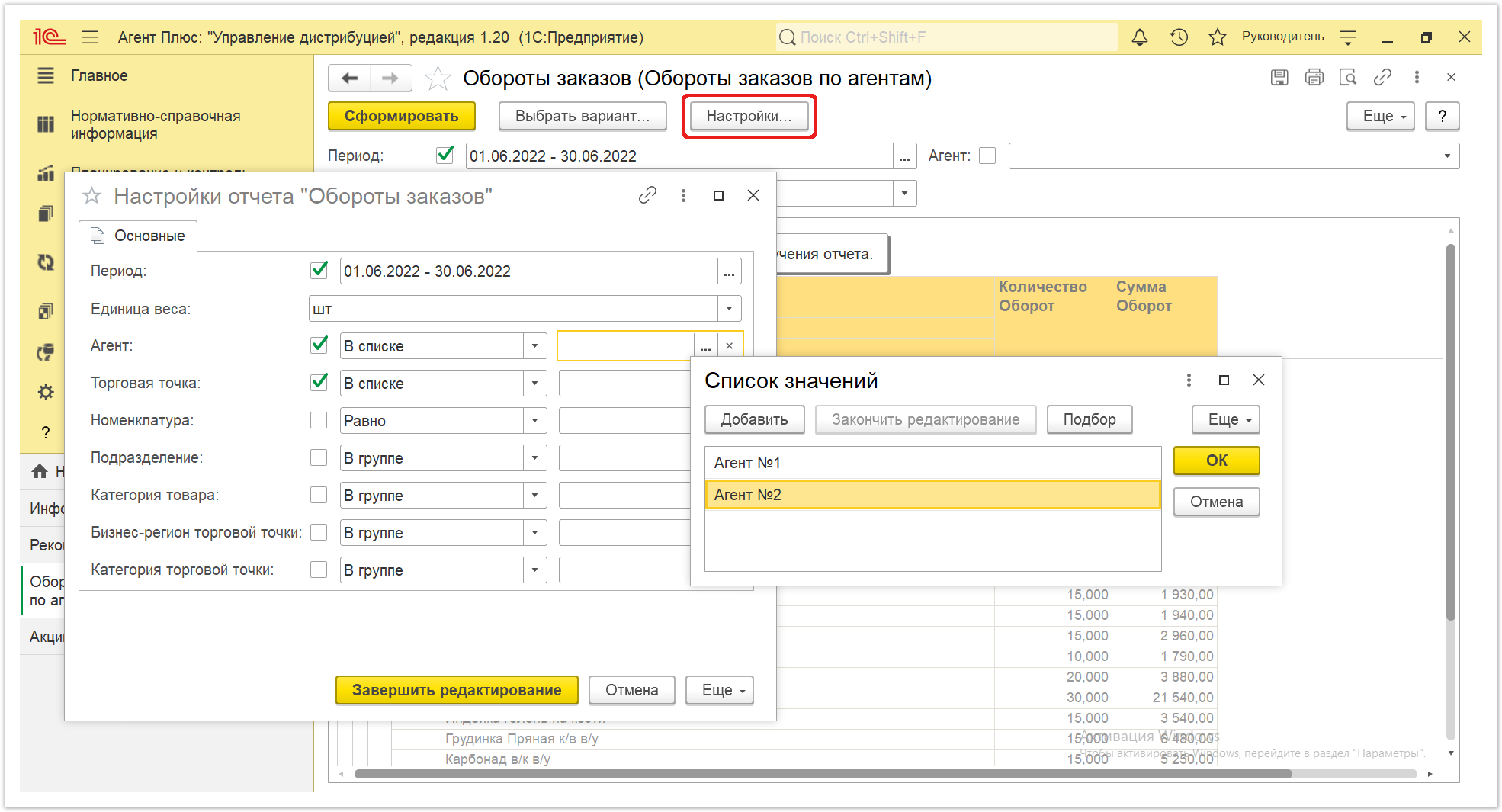
|
...